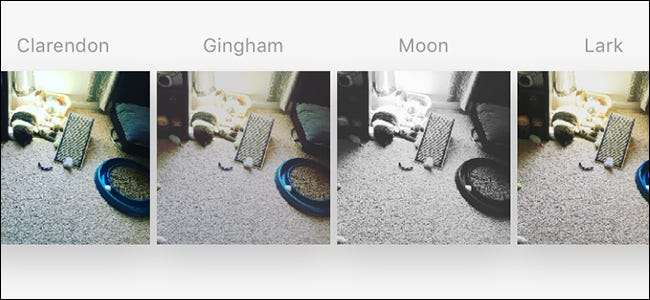
안타깝게도 편집 한 Instagram 사진을 먼저 게시하지 않고 저장하는 기본 제공 방법은 없습니다. 그러나이 깔끔한 트릭을 사용하면 사진에 Instagram 필터를 추가하고 실제로 게시하지 않고도 휴대폰에 로컬로 저장할 수 있습니다.
관련 : Instagram에서 여러 계정을 사용하는 방법
왜 이렇게해야합니까?
관련 : Instagram 필터를 재정렬하는 방법 (그리고 싫어하는 필터를 숨기는 방법)
사진 편집 앱을 사용하거나 iOS의 내장 도구 과 기계적 인조 인간 사진을 편집하고 필터를 추가하기 위해 Instagram은 전체 편집 프로세스를 매우 쉽고 중독성있게 만듭니다. 또한 좋아하고 일부 사진에 사용하고 싶은 특정 Instagram 필터가있을 수 있지만 반드시 해당 사진을 Instagram 페이지에 게시하고 싶지는 않습니다.
즉, 일부 사진에 Instagram의 자체 편집 도구를 사용하고 싶지만 실제로 게시하고 싶지 않은 경우 수행 할 수있는 쉬운 방법이 있습니다.
트릭 : 비행기 모드 사용
이렇게하려면 휴대 전화에서 비행기 모드를 일시적으로 활성화해야합니다. 기술적으로는 여전히 Instagram 페이지에 사진을 게시하고 있지만 (또는 적어도 시도하려고 시도하는 중) 비행기 모드를 켜면 업로드가 실패합니다. 그러나 사진을 게시하려는 시도가 있었기 때문에 사진은 여전히 휴대 전화에 로컬로 저장됩니다.
이렇게하려면 편집 할 사진을 선택하고 평소처럼 편집 (또는 필터 추가) 한 다음 화면 오른쪽 상단의 "다음"을 누릅니다.
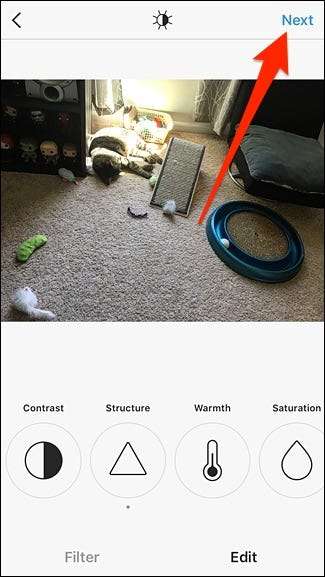
설명을 입력하고 위치를 추가하는 등의 작업을 할 수있는 화면이 나타나면 비행기 모드를 활성화합니다. iPhone에서는 하단에서 위로 스 와이프하여 제어 센터를 불러 오거나, Android에서는 상단에서 아래로 스 와이프하여 토글 단축키에 액세스 할 수 있습니다.
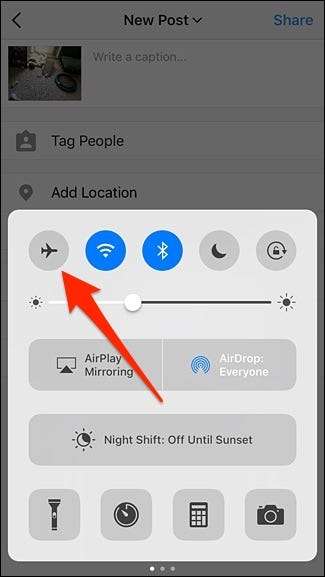
Instagram으로 돌아가서 "공유"를 탭하십시오.
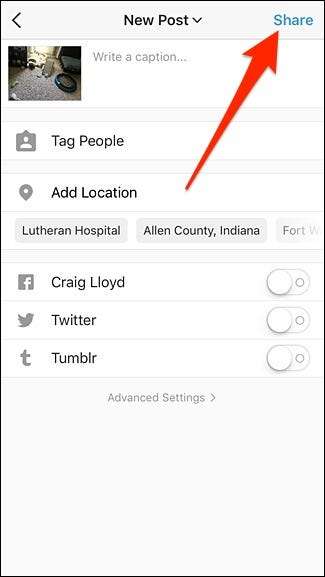
당연히 사진이 제대로 게시되지 않고 "더 나은 연결이 이루어지면 다시 시도하겠습니다."라는 작은 배너가 표시됩니다. 이 시점에서 편집 한 사진은 휴대 전화에 로컬로 저장됩니다.
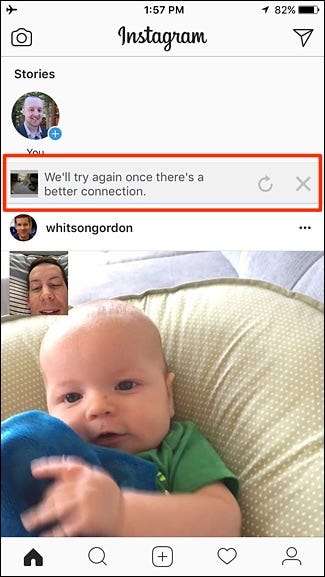
그런 다음 작은 배너 오른쪽에있는 "X"버튼을 탭하여 업로드를 완전히 취소합니다.
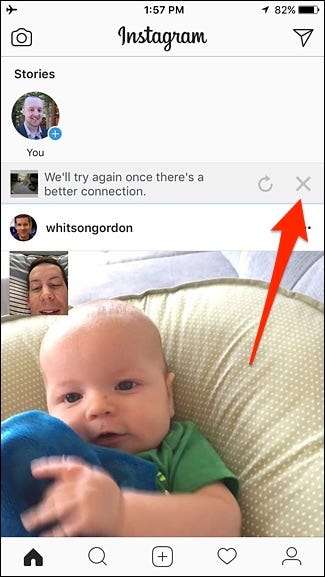
다음으로, 하단에서 팝업이 나타나면 "제거"를 누릅니다. 이렇게하면 비행기 모드를 끄면 Instagram에서 업로드를 다시 시도하지 않습니다.
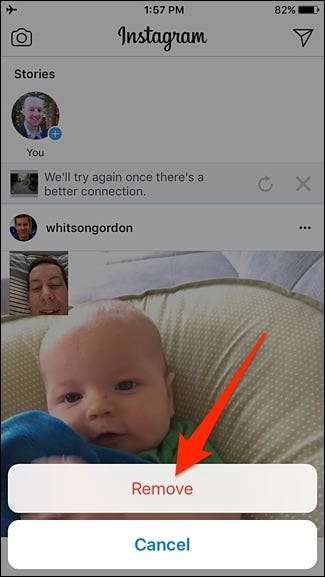
그런 다음 비행기 모드를 비활성화하고 실제로 Instagram에 게시하지 않고도 Instagram 편집 사진을 즐길 수 있습니다.







![99 Cents [Update: Expired]에 대한 완전한 Android 가이드 eBook 받기](https://cdn.thefastcode.com/static/thumbs/get-the-complete-android-guide-ebook-for-only-99-cents-update-expired.jpg)